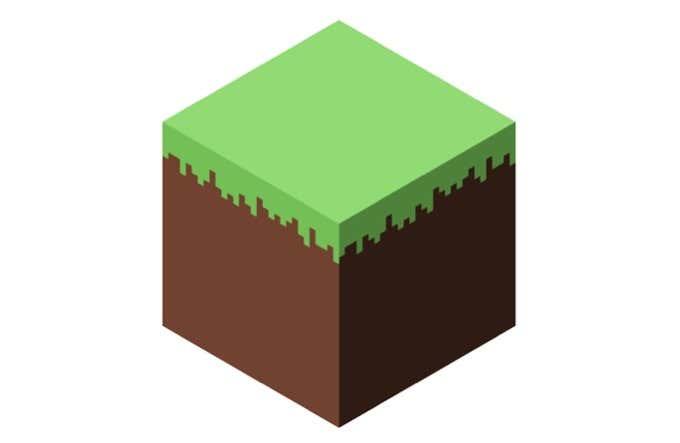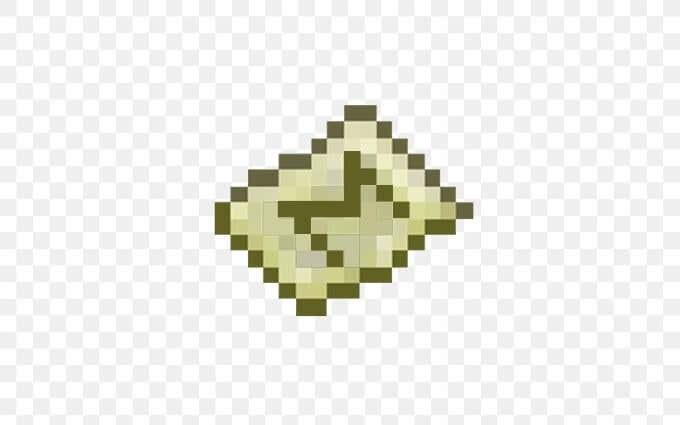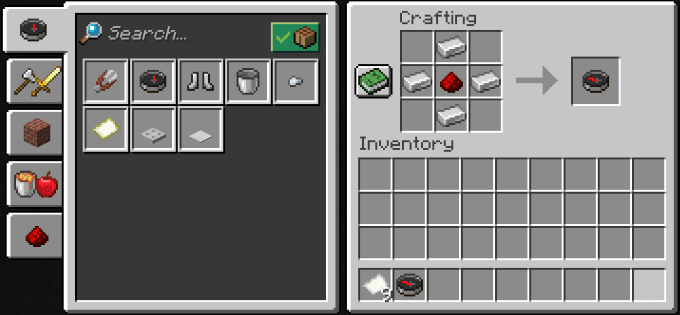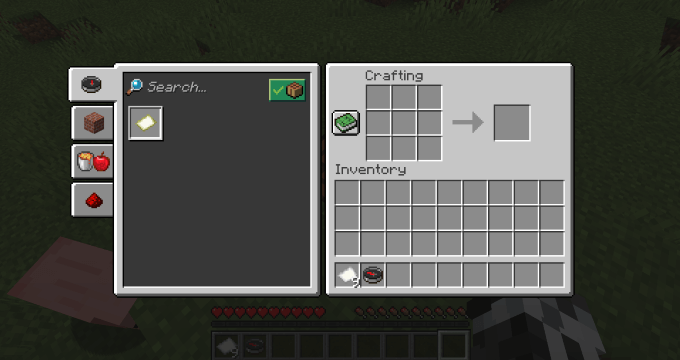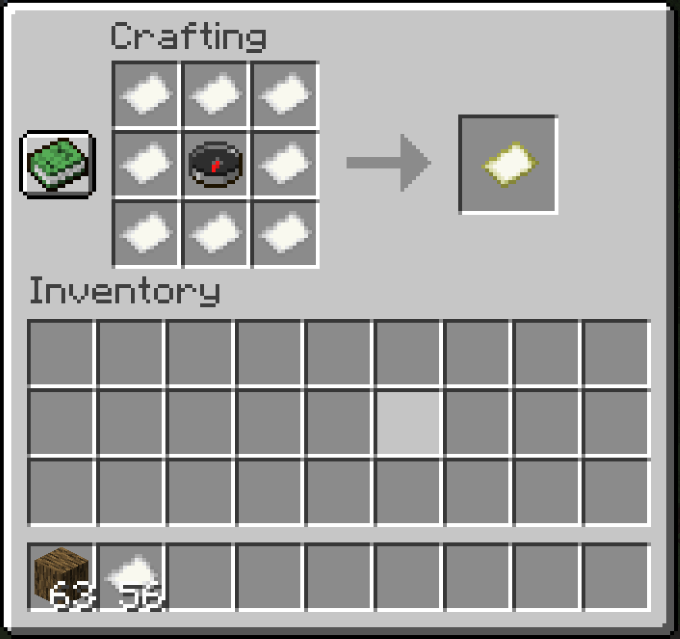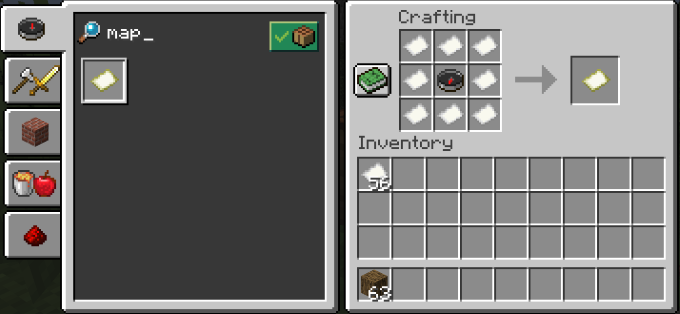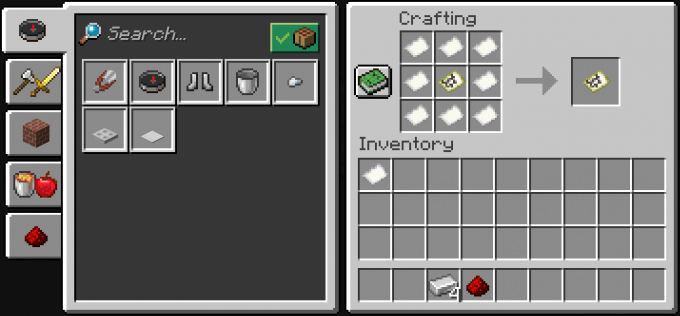Ако знаете как да направите карта в Minecraft, имате един от най-ценните и полезни елементи в цялата игра. Не само ви показва местоположението на вашия герой, но ви помага да намерите пътя обратно към дома, когато сте били далеч за приключения , като показва посоката, към която сте изправени.
Комбинирайте карта с екрана за отстраняване на грешки и можете да намерите точните координати на вашата домашна база. Запишете ги на лепкава бележка, поставете я на монитора си и винаги можете да намерите пътя обратно към дома – със или без карта.

Размери на картата на Minecraft
Картите на Minecraft се удвояват всеки път, когато увеличите зоната им на покритие.
Стандартна карта на Minecraft показва област 128 блока на 128 блока или 8 парчета на 8 блока. Картата на базовото ниво се нарича „Стъпка на мащабиране 0“ от 4 възможни нива на мащабиране. Карта с такъв размер може да показва отделни блокове, което може да бъде полезно, ако имате конкретен вид блок, използван само във вашата база – винаги можете да определите откъде сте започнали.
Следващото ниво на картата е „ стъпка на мащабиране 1 “. Тази карта показва размер от 256 блока на 256 блока или 16 блока на 16 блока. При този размер отделните блокове са трудни за разпознаване, но можете лесно да видите дървета и пътеки.
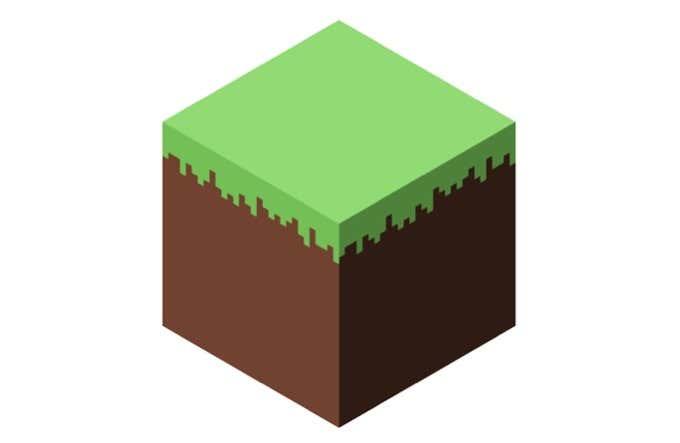
Следващото ниво нагоре е „увеличаване стъпка 2“. Този размер показва много по-голяма площ при 512 блока на 512 блока, с 32 блока на 32 блока. Това е много повече карта на региона, изобразяваща езера и сгради, а не малки детайли като дървета.
„Стъпка на мащабиране 3“ показва 1024 блока по 1024 блока и 64 блока по 64 блока. Това е огромно количество пространство, което показва планините и реките около вашата база. Този размер на картата е полезен за планиране на модификации на ландшафта около вашата база.
Крайният размер на картата е „стъпка на увеличение 4“. Това е най-големият възможен размер на картата, който показва 2048 блока на 2048 блока и 128 блока на 128 блока. Цели биоми са включени в тази карта. Това ниво на картата е полезно за декорация, но не толкова за полезност, освен ако не искате да пътувате далеч от дома, докато оставате в обсега му на картата.
Как да си направим карта в Minecraft
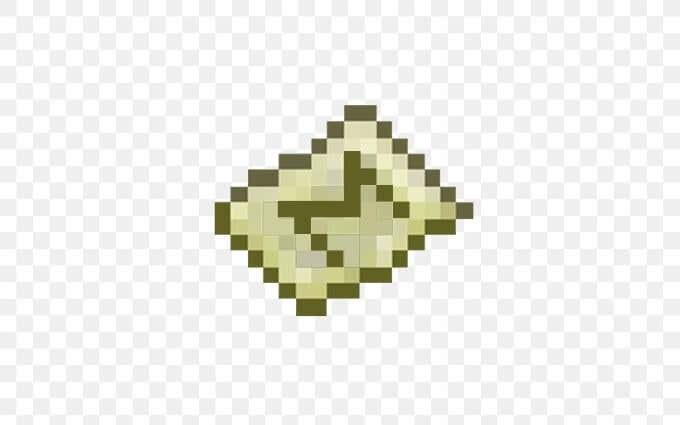
Има няколко начина да направите карта в Minecraft. Първо ще ви трябват 8 листа хартия и компас. Преди да ви покажем как да направите карта в Minecraft, ще ви покажем как да създадете тези елементи.
Как да изработите хартия
Хартията е основен ресурс за създаване на карти и книги в Minecraft. Можете да го изработите, като поставите три парчета захарна тръстика върху маса за изработка. Това дава три листа хартия. Ще ви трябват осем, за да направите карта, така че внимавайте за захарна тръстика или разбивайте библиотеки в селата.
Как да изработите компас
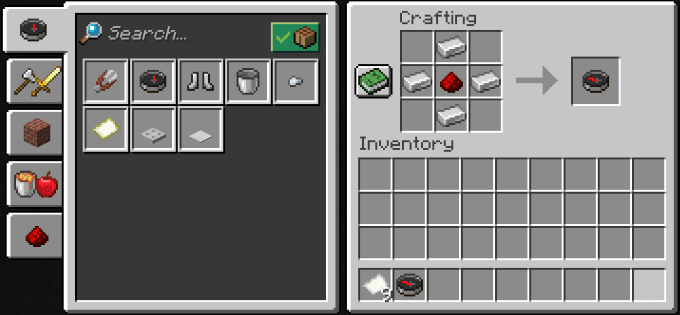
Компасът е мощен инструмент, който сочи към посоката на вашата точка на хвърляне на хайвера. За да го изработите, имате нужда от четири железни блока и парче червен камък. Желязни слитъци могат да бъдат получени чрез топене на желязна руда в пещ, а желязна руда може да се намери във всеки биом и на всяко световно ниво.
Поставете четирите железни блока в северния, западния, южния и източния блок на масата за изработка и поставете червения камък в центъра. Това дава компас.
Как да създадете карта
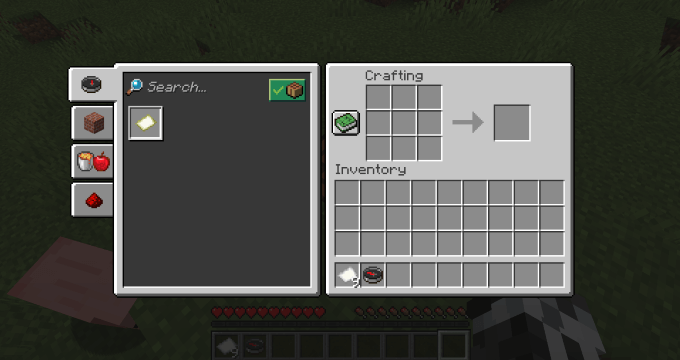
След като имате необходимите компоненти, създаването на карта в Minecraft е лесно. Има два основни начина.
Първият метод включва маса за изработка.
- Поставете осемте листа хартия около външните граници и след това поставете компаса в средата.
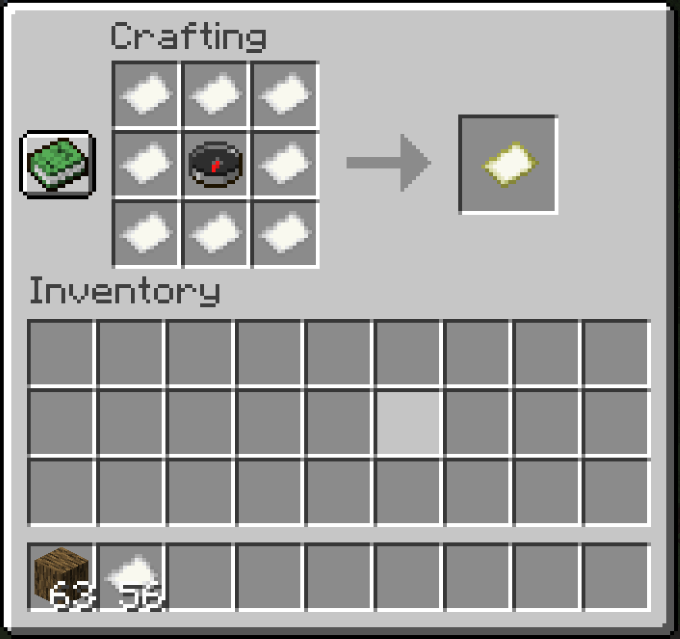
Трябва да изглежда така, където P е „хартия“, а C е „компас“:
ПЧП
PCP
ПЧП
Ще разберете, че методът работи, когато елемент от празна карта се появи от дясната страна на таблицата за изработка.
- Щракнете върху тази празна карта, за да я вземете и поставите в инвентара си.
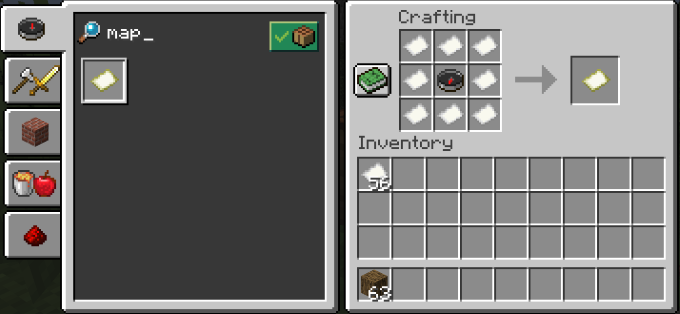
Вторият метод е да щракнете върху зелената книга до инвентара си, за да отворите списъка си с рецепти.
- Въведете „празна карта“ в лентата за търсене и щракнете върху нея. Ако имате необходимите елементи, те ще се попълнят автоматично в Crafting Table.
- Кликнете върху празната карта и я плъзнете в инвентара си.
След като създадете картата, тя няма да показва никаква информация, докато не я поставите във вашата гореща лента и щракнете с десния бутон, докато я държите. Картата ще се попълни с информация от мястото, където се намирате. Картите показват само информация за районите, които вече сте посетили. Ако искате да попълните изцяло картата, ще трябва да проучите региона.
Как да увеличите карта
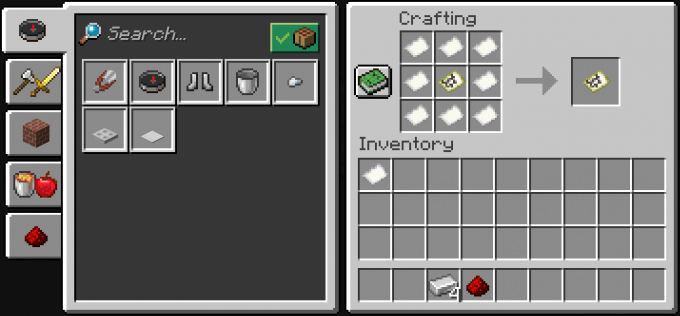
За да увеличите вашата карта от оригиналния й размер до по-голям, ще ви трябват осем листа хартия и картата.
Поставете вашата карта в центъра на масата за изработка и след това поставете осемте листа хартия около нея. Вашата карта трябва да е активна – елементът „празна карта“ няма да работи. Просто щракнете с десния бутон на мишката с картата в ръка, за да я попълните.
След като поставите хартията около картата, можете да я вземете от масата за изработка. Това ще бъде следващият по големина размер. Повторете този процес толкова пъти, колкото е необходимо, докато достигнете най-големия размер на картата.
Защо да използвате Карти?
Освен очевидните предимства от попълването на картата за целите на навигацията, има и други причини да направите карта. Можете да създадете стена с карта – всъщност едно от постиженията на версиите на играта за PlayStation и Xbox е изграждането на стена с карта 9×9.
Стената с карта може да бъде чудесен начин да получите изглед от птичи поглед (буквално) на вашия свят Minecraft . В зависимост от ограничението за размера на света, може да имате нужда от десетки или дори стотици карти, за да го покажете напълно – както и стотици часове игра, за да го попълните. Ако обаче сте твърд фен, може да си струва усилие.
Отделете време, за да научите как да направите карта в Minecraft. Може да ви помогне, когато се озовете в район със забележителности, които не разпознавате ; всъщност е малко трудно да се повярва колко лесно е да се изгубиш в Minecraft. Карта може да ви отведе у дома, когато започне да пада нощта, нямате достатъчно храна и можете да чуете звука на скелетни стрелци в далечината.